拍大师给视频添加文字效果的方法
时间:2024-02-22 13:39:03作者:极光下载站人气:3
在进行视频剪辑和制作的时候,常常会给视频进行文字效果的添加,给视频添加相应的文字之后,可以设置一下该文字出现的效果,而在拍大师中,可以直接选择一个文字效果展示在视频中,在拍大师中提供的文字效果有多种,你可以选择其中特别喜欢且适用的文字效果进行编辑,设置好文字内容以及对文字进行字体类型、颜色、背景和字号等参数的设置之后,那么在播放的时候,就会显示出该文字的效果,下方是关于如何使用拍大师设置视频文字效果的具体操作方法,如果你需要的情况下可以看看方法教程,希望对大家有所帮助。
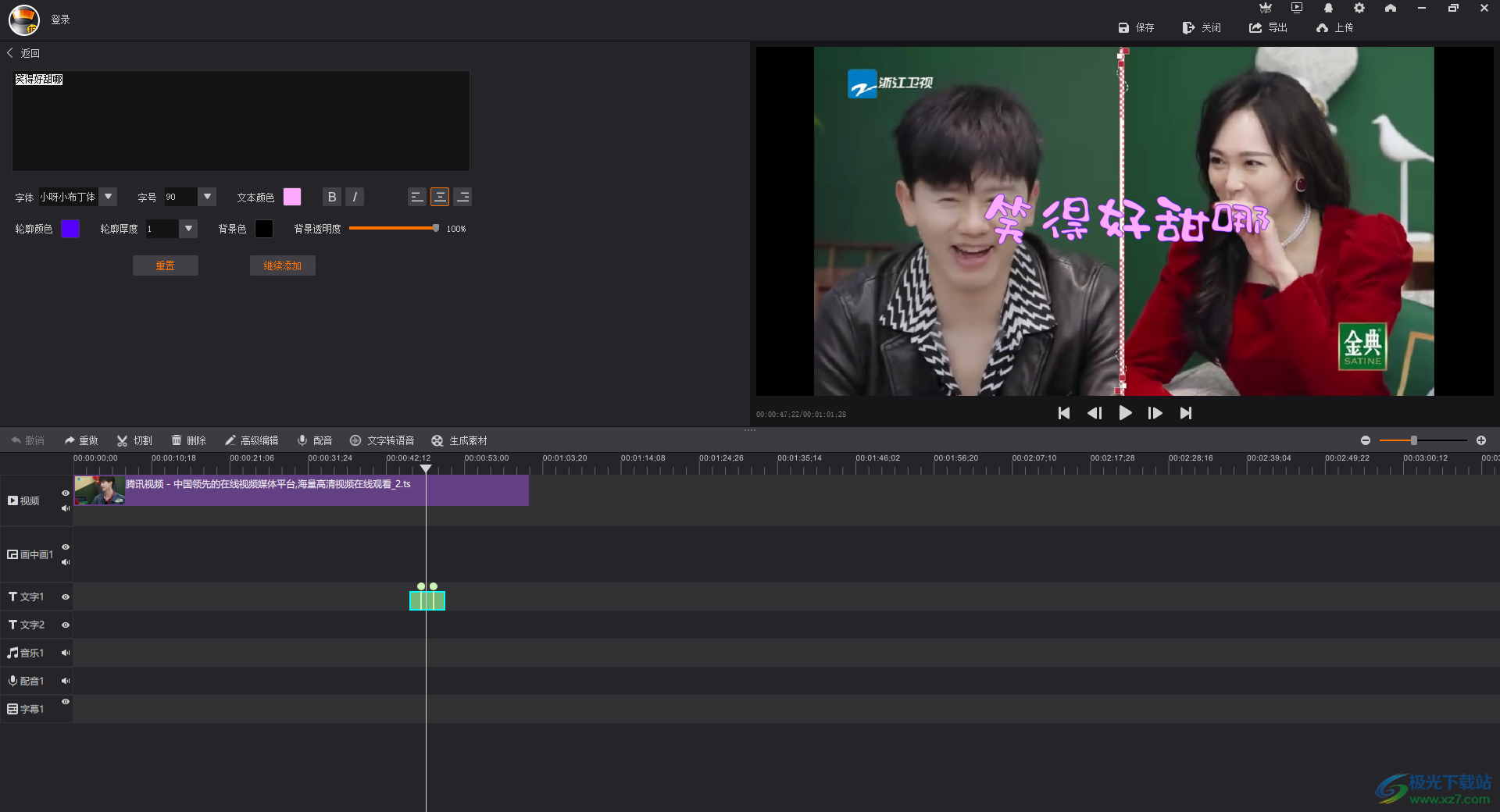
方法步骤
1.当我们进入到拍大师之后,需要点击【导入】按钮,将视频素材导入进来。
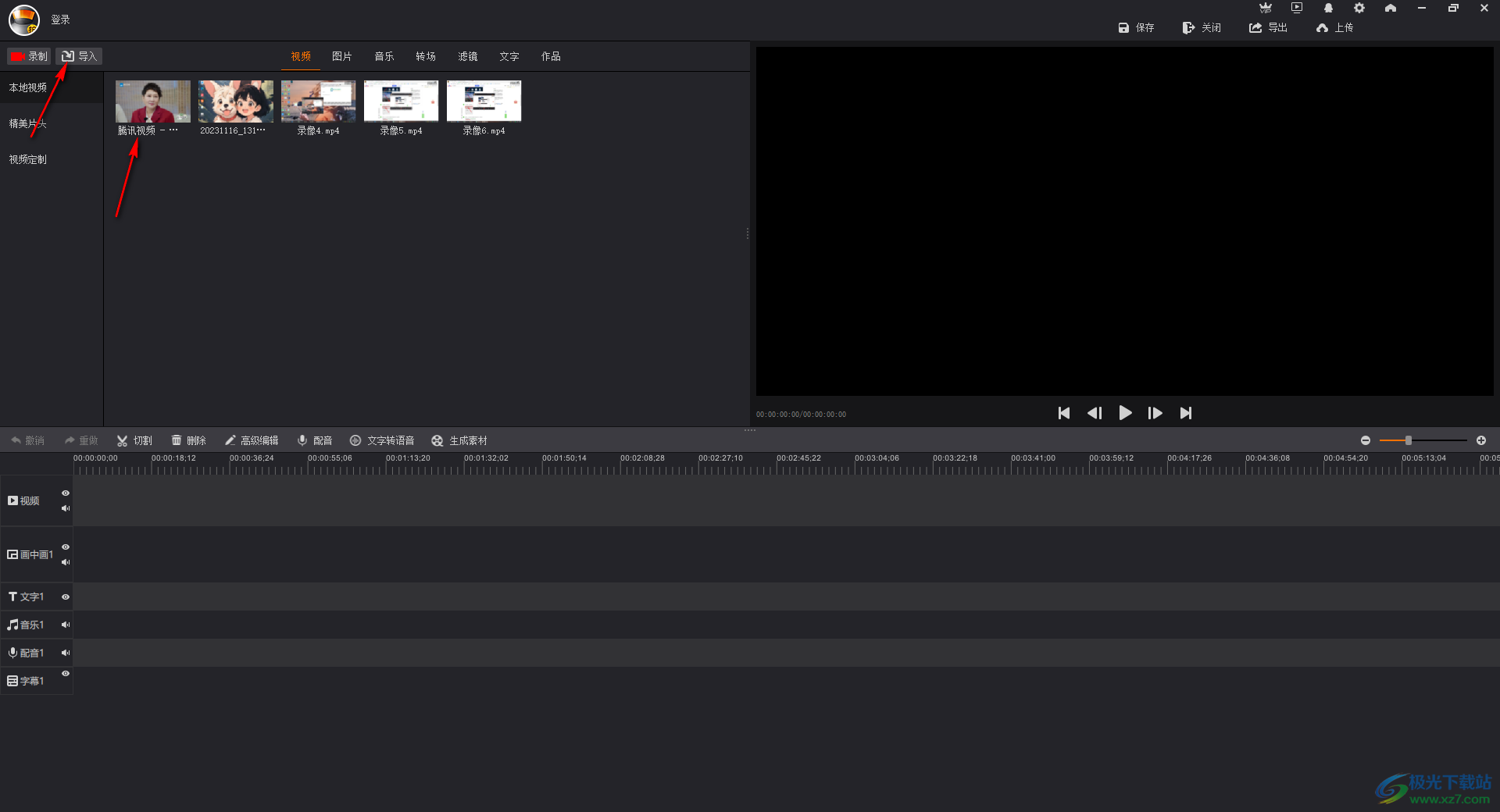
2.接着,再将视频素材用鼠标拖到下方的视频轨道上显示出来,如图所示。
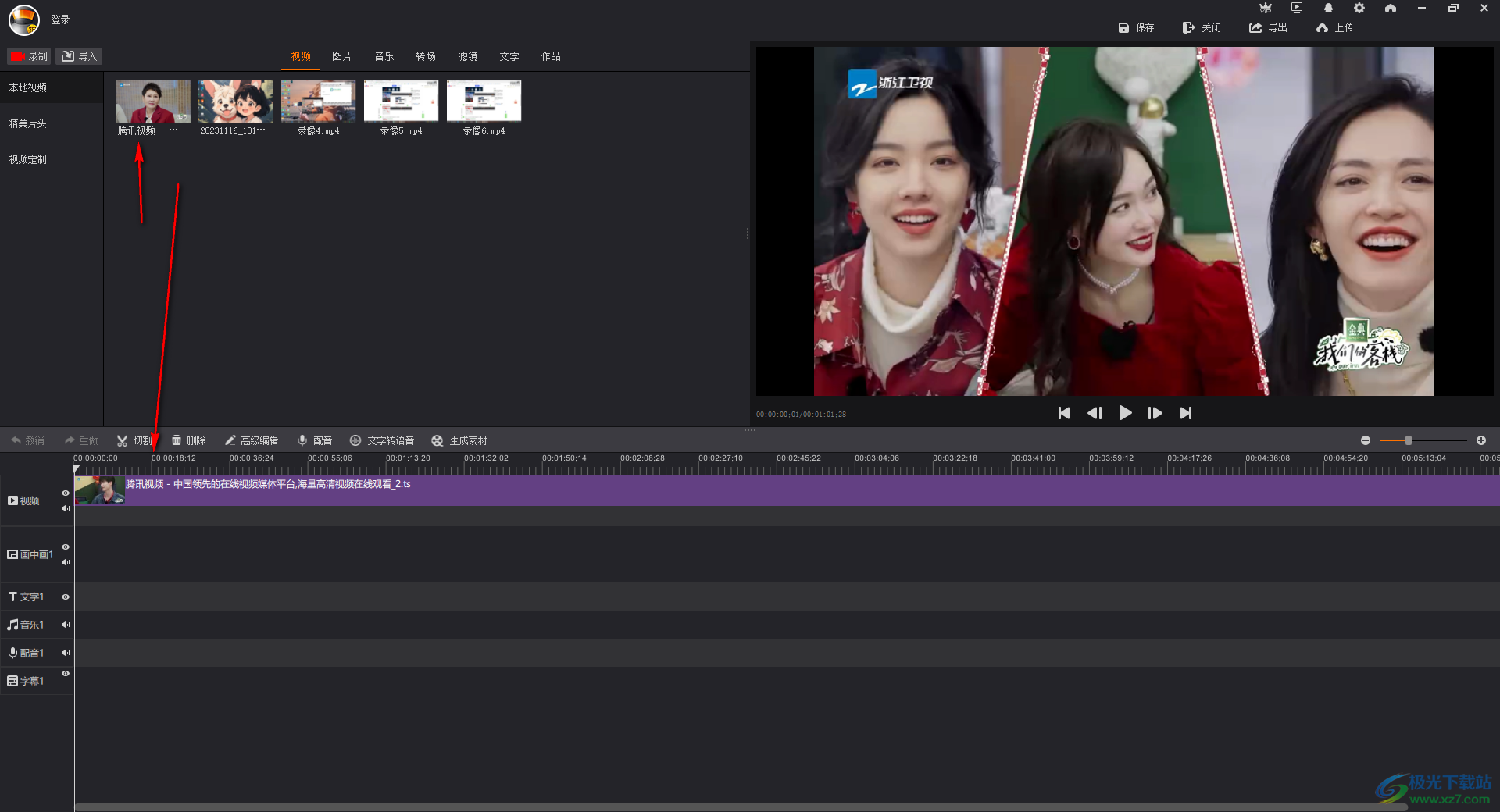
3.完成之后,就可以将时间线移动到需要添加文字效果的位置,然后点击上方的【文字】选项。
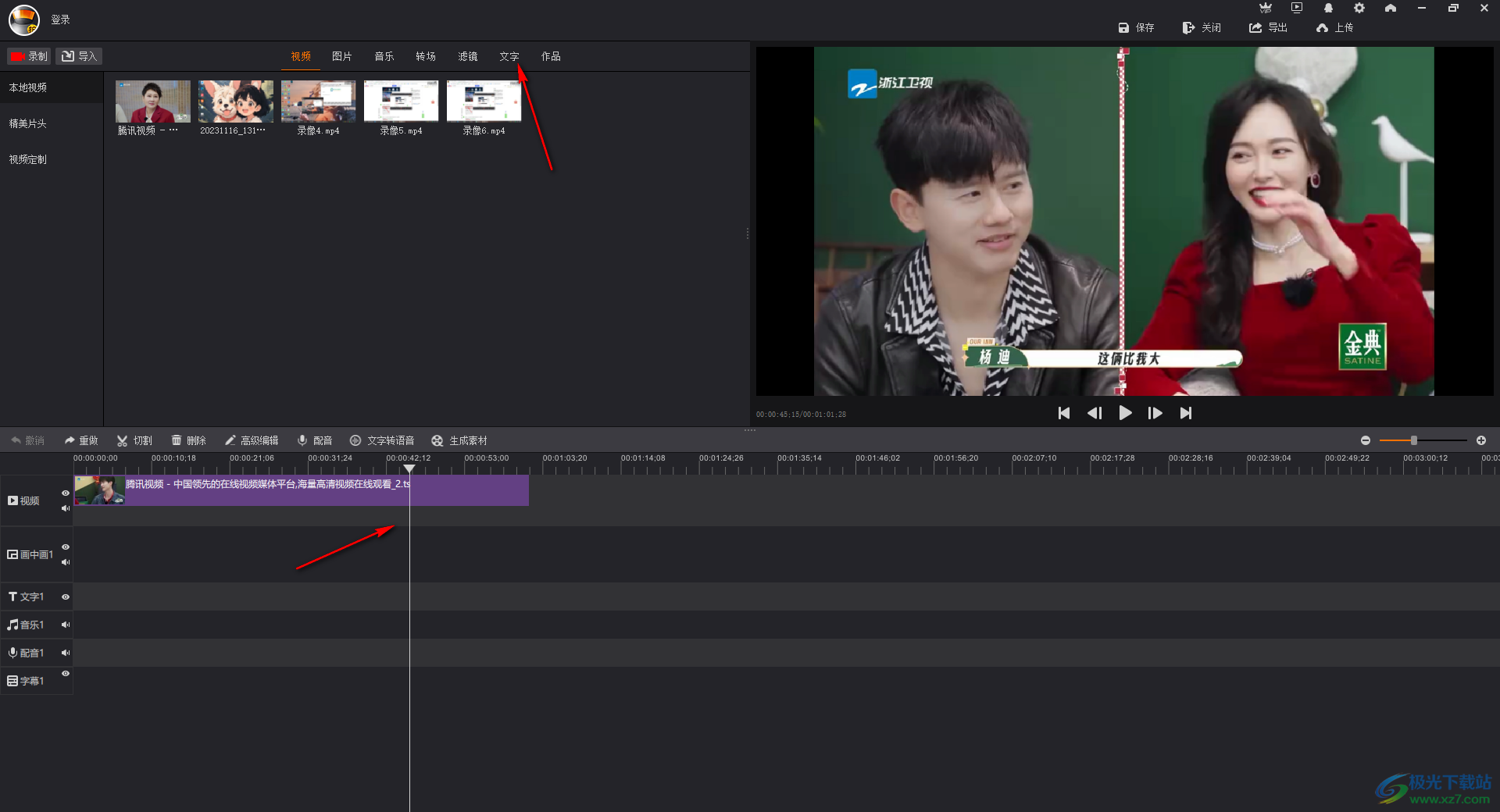
4.点击打开文字窗口之后,你可以查看到当前有多种文字效果样式可以选择,选择其中自己喜欢的文字效果进行点击,添加到下方的文字轨道上,如图所示。
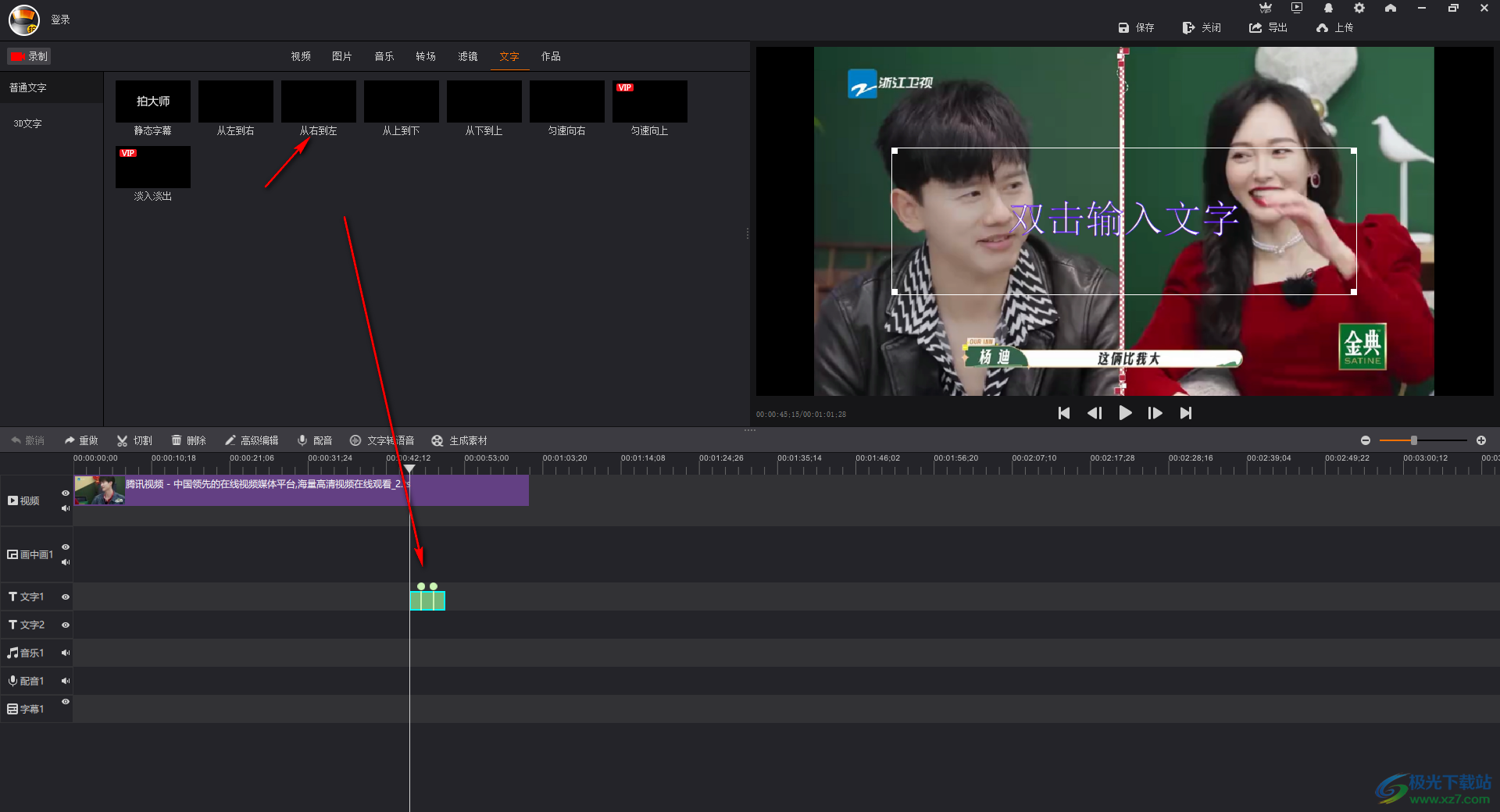
5.那么在右侧播放页面上,即可显示出一个编辑框,你可以双击边框,然后左侧就可以文字内容的编辑了,如图所示。
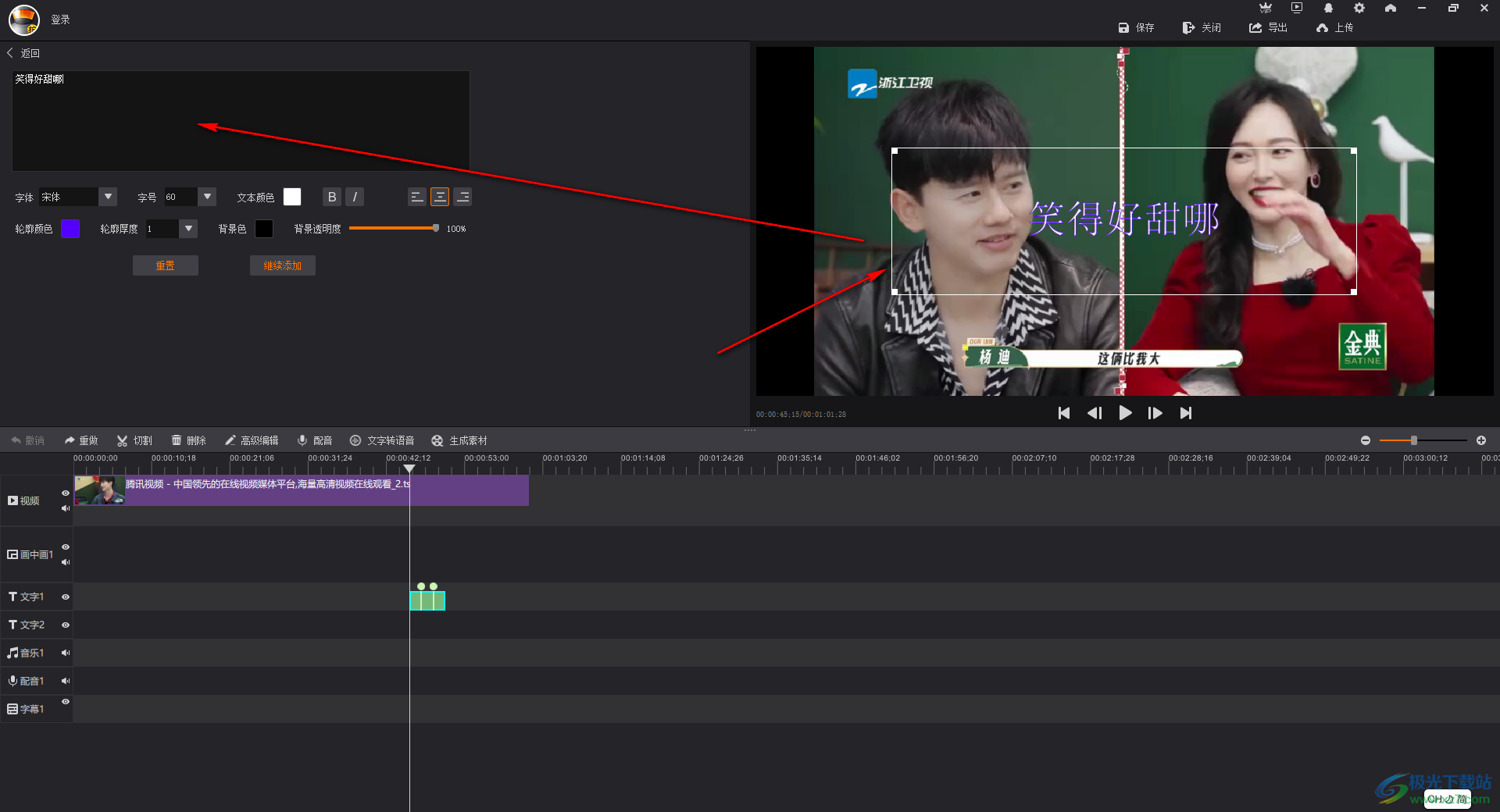
6.编辑好文字之后,可以对该文字进行字体、字号以及文本颜色等参数的设置,那么在播放的时候,页面上就会显示该文字效果,如图所示。
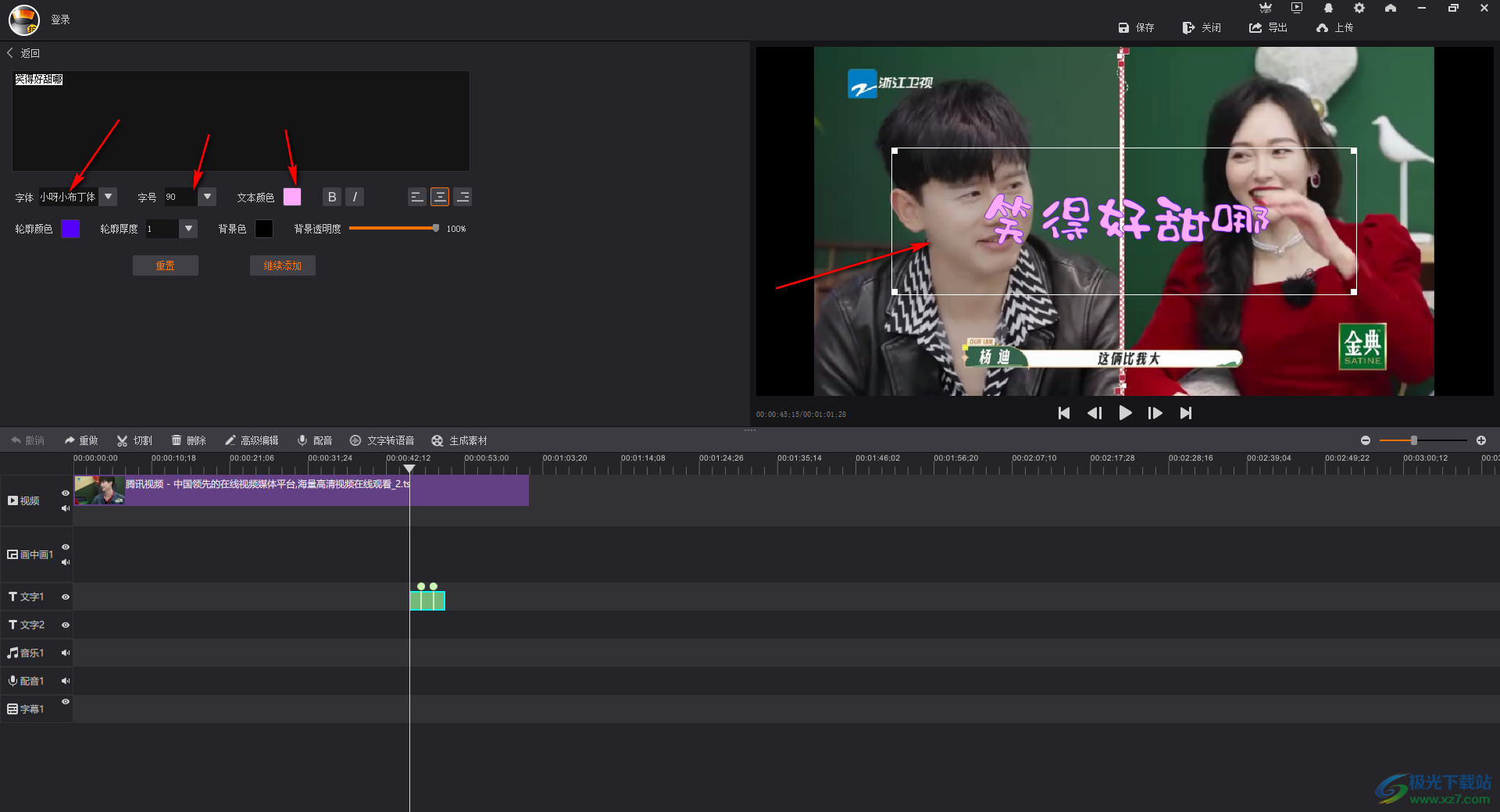
以上就是关于如何使用拍大师软件设置视频文字效果的具体操作方法,我们可以选择其中自己比较喜欢的文字效果,之后进行文字的编辑设置,那么视频在播放的过程中就会按照你设置的文字效果进行展示出来,感兴趣的话可以操作试试。
相关推荐
相关下载
热门阅览
- 1百度网盘分享密码暴力破解方法,怎么破解百度网盘加密链接
- 2keyshot6破解安装步骤-keyshot6破解安装教程
- 3apktool手机版使用教程-apktool使用方法
- 4mac版steam怎么设置中文 steam mac版设置中文教程
- 5抖音推荐怎么设置页面?抖音推荐界面重新设置教程
- 6电脑怎么开启VT 如何开启VT的详细教程!
- 7掌上英雄联盟怎么注销账号?掌上英雄联盟怎么退出登录
- 8rar文件怎么打开?如何打开rar格式文件
- 9掌上wegame怎么查别人战绩?掌上wegame怎么看别人英雄联盟战绩
- 10qq邮箱格式怎么写?qq邮箱格式是什么样的以及注册英文邮箱的方法
- 11怎么安装会声会影x7?会声会影x7安装教程
- 12Word文档中轻松实现两行对齐?word文档两行文字怎么对齐?

网友评论